
WordPressの勉強がてら、自分のブログを新しくWordPressで構築することにしました。で、WordPressでブログを始めるには色んな方法があるので記事にまとめました。
これからWordPress使おうと思っている人は参考にしてください。
WordPressサイトを作る時の選択肢
WordPressを始めるには、サーバーを契約したり、インストールしたりの作業が発生します。大きくやりかたは以下の4つです。
- WordPress.comを使う
- レンタルサーバーにWordPressをインストールする
- VPS/クラウドサーバーにWordPressをインストールする
- AWSのAmimotoを使う
結論から言うと、僕はWordPressの開発も行いたいし、AWSも触りたかったので4番目のAmimotoを使いました。ですが、それぞれの選択肢のメリットデメリットも紹介します。
WordPress.comを使う
サイト制作のノウハウは全然ないけど、とりあえずWordPressでブログを作りたい。という方にお勧めなのがWordPress.comです。
アメブロや、はてなブログを始めるのと同じように、無料で始められます。独自ドメインを設定したり、容量を追加したい場合は有料版に切り替えることで、対応ができます。
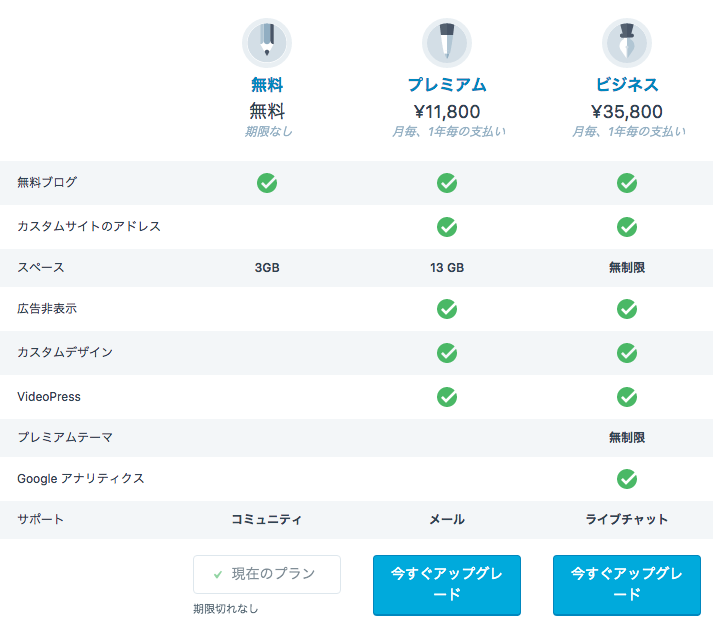
メリット
- とにかく簡単に始められます。記事を書くことに集中したい方におすすめです。
デメリット
- カスタマイズ性が低いので、バリバリWordPressのカスタマイズをしたい人には物足りない。
- 有料プランにするなら、自分でサーバーを借りて作った方が安くなる。
レンタルサーバーにWordPressをインストールする
ある程度、サイト制作のノウハウ(HTML、FTP、ドメイン設定など)があるなら、最も安くWordPressサイトを構築できる方法です。サーバー会社にもよりますが、月額数百円〜千円ほどで利用できるところが多いです。
最近のレンサバはたいていWordPressインストール機能が付いているので、サーバー会社の管理画面からボタン一つでインストールすることが出来ます。
自分でWordPress.orgからファイルをダウンロード、サーバーにアップロードしても良いのですが、サーバー会社が用意しているインストーラーを使う方が、サーバーに最適化した設定をしてくれることが多く、どうしてもFTPアップロードをしなきゃいけない場合を除いてインストーラーを使うようにしましょう。セキュリティ的にも安心です。
以下のレンサバなら、どちらもWordPressのインストーラーが付いています。
さくらインターネット(515円〜)
とにかく安い。
http://www.sakura.ne.jp/
![]()
XSERVER (1,080円〜)
アフィリエイターに人気。
http://www.xserver.ne.jp/
![]()
Zenlogic(3,207円〜)
大規模サイト向け。
https://zenlogic.jp/
![]()
メリット
- 安い。
- WordPressのインストールが簡単。
デメリット
- サイトがバズったりして、アクセスが増えると利用停止になるリスクがある。(Zenlogicのような高価なサービスになると、リスクは低い)
VPS/クラウドサーバーにWordPressをインストールする
自分でサーバーの設定が出来るならVPSやAWSなどのクラウドサーバーの利用を検討するのもいいでしょう。レンサバよりも遥かに自由度が高く、Nginxを使ってコンテンツをキャッシュしたいなど考えている場合にはぴったりです。アクセス過剰になっても利用停止を食らうリスクがありません。
ただし、当然ながらサーバーで起きた問題は全て自力で解決しなくてはなりません。サーバー設定の勉強をしたいという目的があれば積極的に採用しても良いかと思います。価格はレンサバよりも高くなる場合が多いです。
代表的なものを2つほど
Amazon Web Service (AWS)
https://aws.amazon.com/jp/
さくらのVPS
http://vps.sakura.ad.jp/
![]()
メリット
- 圧倒的な自由度の高さ。
デメリット
- 問題が起きても自力で解決しなきゃいけない。
- 基本的にサポートは無いか、有料。
AWSのAmimotoを使う
今回WordPressサイトを作るにあたって「AWSでやりたい」という目的がありました。ただし、サーバーのミドルウェアインストールやらWordPressの初期設定はなるべくやりたくないとも思っていました。
AWSマーケットプレイスには、そういう面倒くさい初期設定を済ませたイメージが販売されています。AmimotoもAWSマーケットプレイスで入手します。
レンタルサーバーのお手軽さと、クラウドサーバーの自由度を合わせた素敵な選択肢がAmimotoです。
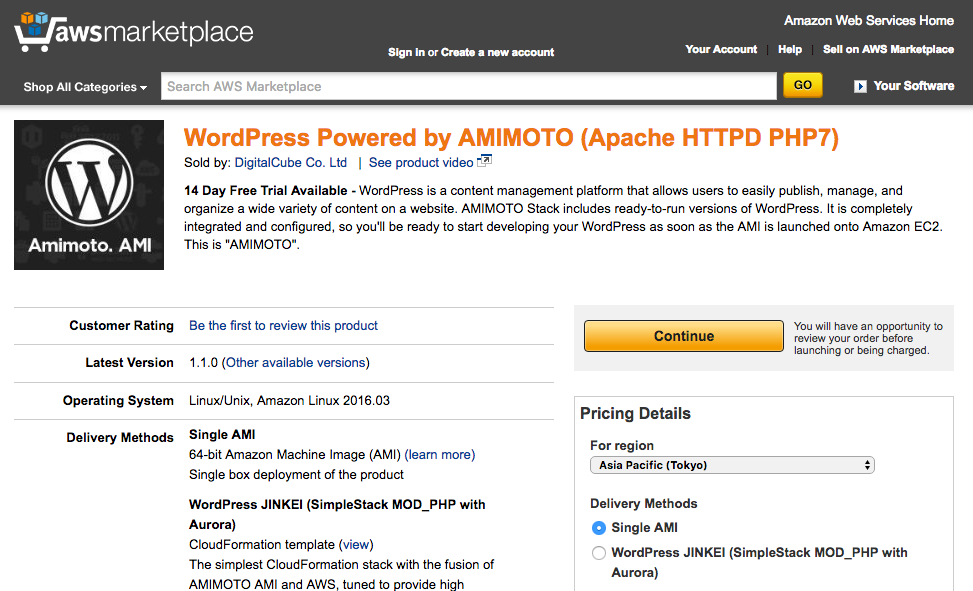
Amimotoを利用するにはこちらから
WordPress + PHP7
https://aws.amazon.com/marketplace/pp/B01B3ZE1NC
WordPress + HHVM
https://aws.amazon.com/marketplace/pp/B00V5JYXTO
AMIMOTO AMI(HHVM)とPHP7で性能比較によると、HHVMよりもPHP7の方が早いということで、僕はPHP7の方を利用しました。
メリット
- インストールが簡単。
- WordPressの高速化設定が簡単。
デメリット
- AWSで自前で構築するよりもAmimotoを利用する分だけ割高。
- 問題が起きても自力で解決しなきゃいけない。
ちなみに、AmimotoでWordPressサイトを作った場合、EC2のt2.microを利用して月額1800円くらいになりました。Amimoto使う際になるべく料金を低く抑える方法は別記事で書きたいと思います。
趣味でやっているとはいえ、毎月1800円かかっているので、読者の皆さんはサーバー契約するときとか、ドメイン取得するときは、当ブログのバナー経由で申し込んでもらっても良いんだよ?広告バナーいっぱい貼っておきますね!
まとめ
WordPressサイト製作の際のサーバー選び4タイプ
- WordPress.comを使う
- レンタルサーバーにWordPressをインストールする
- VPS/クラウドサーバーにWordPressをインストールする
- AWSのAmimotoを使う
サーバー選びは、目的に合わせて、ベストなものを選びましょう。
スキルに自信のない方は1、Web製作くらいできる方は2、サーバーの設定ができる方は3、サーバー設定はできるけど面倒くさがりの人は4が良いんじゃないでしょうか!
おまけ:
Amimotoに最初から入っているNginx Cache Controllerプラグインを使って、Nginxのキャッシュが消えない問題が起きた場合は、こちらの記事を読んでください。
網元(AWS+nginx+wordpress)でキャッシュが消えないときの対処法、リバースプロキシCacheの設定変更
『2, サーバーから、cache フォルダを削除』をやったら無事にキャッシュクリアされました。
WordPress用のサーバー構築を覚えたい方は、動画で本格的に学習しませんか?はじめてのLinuxサーバー構築運用入門 - コマンド操作がはじめてでも自分でWebサーバを構築できるオンライン講座参加条件は以下のとおりです。(Udemy)
- 初歩的なPC操作の知識が必要
- 初歩的なHTMLの知識が必要
- インターネットの基礎的な用語が分かる
アクセスが増えきたときは、t2.smallにあげるより先にCloudFrontを設置すると幸せになるかもです。
https://dogmap.jp/2015/12/12/post-3232/
コメントありがとうございます。
CloudFrontだとお金かかるから、僕はPhotonにしました。Automaticさまさまです(笑)
もしかしてページ自体のキャッシュをCloudFrontにできるのかな?